Mundarija
Excel bu kuchli dasturdir. Excel vositalari va xususiyatlaridan foydalangan holda ma'lumotlar to'plamlarimizda ko'plab operatsiyalarni bajarishimiz mumkin. Formulalar yaratishda foydalanishimiz mumkin bo'lgan juda ko'p standart Excel funktsiyalari mavjud. Ko'pgina banklar va boshqa moliya institutlari muhim ma'lumotlarni saqlash uchun Excel fayllaridan foydalanadilar. Ular turli natijalarni hisoblashlari kerak va buni Excelda qilish osonroq. Ushbu maqola sizga Excel da Toʻlov muddatini hisoblash boʻyicha bosqichma-bosqich tartiblarni koʻrsatib beradi.
Amaliyot shablonini yuklab oling
Quyidagi shablonni yuklab oling o'zingiz mashq qiling.
To'lov muddatini hisoblash.xlsx
Excelda to'lash muddatini hisoblash uchun bosqichma-bosqich protseduralar
Uzoqlik investitsiyadan dastlabki kapitalni qaytarish uchun zarur bo'lgan vaqt ( Yil/Oy ) To'lov davri deb ataladi. Bu kapitalni byudjetlashtirish atamasi. Qoplash muddati uzaytirilganidan farqli o'laroq, investitsiyalar bo'lsa, qisqaroq to'lov muddati yanada foydali bo'ladi. Soliq to'langandan keyingi pul oqimlari faqat to'lov muddatini hisoblash uchun hisobga olinadi. Endi Excel da Toʻlov muddatini hisoblash uchun quyidagi bosqichlarni diqqat bilan bajaring.
1-QADAM: Excelga maʼlumotlarni kiritish
- Birinchi navbatda , biz ma'lumotlarni kiritishimiz kerak.
- Ushbu misolda biz 6 yil ichida Pul tushumlari va Pulning chiqishi ni yozamiz.
- Quyidagi rasmga qarang.

Batafsil o'qing: Qanday qilibNoto'g'ri pul oqimlari bilan to'lash davrini hisoblash
2-QADAM: Sof pul oqimini hisoblang
- Bu erda biz sof/ kumulyativ pul oqimini hisoblaymiz .
- Shuning uchun E5 katakchani tanlang.
- Keyin quyidagi formulani kiriting:
=C5-D5
- Keyin Enter tugmasini bosing.
- Bundan so'ng qolganlarini bajarish uchun Avtomatik to'ldirish -dan foydalaning.

Batafsil o'qing: Excelda operatsion pul oqimini qanday hisoblash mumkin (2 oson usul)
3-QADAM: Zararsizlik nuqtasini aniqlang
Qo'shimcha foyda va zarar yo'q nuqtasi zararni yo'qotish nuqtasidir. Sof pul oqimlari dastlabki investitsiyalardan oshib ketganda, biz loyihaning zararsizlik nuqtasini olamiz. Shunday qilib, zararsizlik nuqtasini aniqlash jarayonini o'rganing.
- Birinchi navbatda D12 katakchasini tanlang.
- Formula kiriting:
=COUNTIF(E5:E10,"<0")
- COUNTIF funktsiyasi sof pul oqimi bo'lgan yillar sonini hisoblaydi. manfiy.
- Shunday qilib, zararsizlik nuqtasini olish uchun Enter -ni bosing.

Batafsil o'qing : Qanday qilib Excelda pul oqimi hisoboti formatini yaratish kerak
Shunga o'xshash o'qishlar
- Pul oqimini qanday yaratish kerak Excelda proyeksiya formati
- Excelda kelajakdagi pul oqimlarining hozirgi qiymatini hisoblash
- Excelda kunlik pul oqimlari hisoboti formatini tayyorlash
- Excelda diskontlangan pul oqimi formulasini qanday qo'llash mumkin
4-QADAM: Oxirgi salbiy pul oqimini oling
Agar bizning ma'lumotlar to'plamimiz katta bo'lsa, biz oxirgi salbiy pul oqimini qo'lda topa olmaymiz. Biz bu qiymatni osongina olish uchun VLOOKUP funksiyasidan foydalanamiz.
- Buning uchun D13 katakchasini bosing.
- Bu yerda, formulani kiriting:
=VLOOKUP(D12, B5:E10, 4)
- Keyin Enter tugmasini bosing.

Batafsil o'qing: Excelda to'g'ridan-to'g'ri usul yordamida pul oqimi hisoboti formatini yarating
5-QADAM: Naqd pulni toping Kelgusi yildagi oqim
Shunga o'xshab, biz oxirgi salbiy pul oqimidan keyin mavjud bo'lgan pul oqimini ( In ) qidiramiz.
- Yacheykani tanlang. D14 .
- Formulani yozing:
=VLOOKUP(D12+1, B5:E10, 2)
- Demak , natijani qaytarish uchun Enter ni bosing.

Batafsil oʻqing: Pul oqimi toʻgʻrisidagi hisobot formatini yaratish Excelda bilvosita usul
6-QADAM: Yilning kasr qiymatini hisoblash
Biz ABS funksiyasini kiritamiz, chunki yilning kasr qiymati boʻlishi mumkin emas. salbiy.
- Avval D15 katakchasini tanlang.
- Keyin quyidagi formulani kiriting:
=ABS(D13/D14)
- Keyin En tugmasini bosing ter .

Shunga o'xshash o'qishlar
- Excelda pul oqimi to'g'risidagi hisobot formati Qurilish kompaniyasi
- Oylik pul oqimi uchun Excelda IRRni qanday hisoblash mumkin (4 usul)
- Oylik pul oqimlari hisoboti formatini yaratishExcel
- Excelda notekis pul oqimlarining kelajakdagi qiymatini qanday hisoblash mumkin
7-QADAM: Qaytarilish muddatini hisoblash
Nihoyat, to'lov muddatini hisoblab chiqamiz.
- Bu borada D16 katakchasini bosing.
- Endi formulani kiriting:
=D12 + D15
- Keyin, Enter tugmasini bosing.
- Shunday qilib, siz toʻgʻri toʻlovni olasiz. yillardagi davr.

- Biroq, 25 yilni butun son qiymati bo'lishi kerakligi sababli ko'rish chalkash bo'lishi mumkin.
- Uni oylarga aylantirish uchun D17 katakchaga formulani kiriting:
=D16*12
- Nihoyat, oylar formatida chiqish uchun Enter tugmasini bosing.
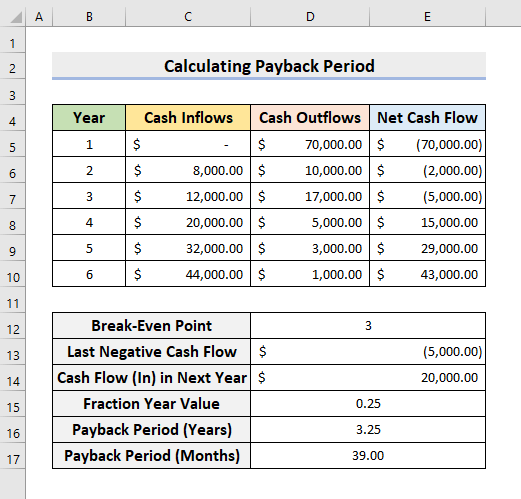
8-QADAM: Excel diagrammasini kiritish Toʻlov muddatini oling
Bundan tashqari, Toʻlov muddati ni olish uchun diagrammalar kiritishimiz mumkin.
- B5:B10 va
E5:E10 dastlab.
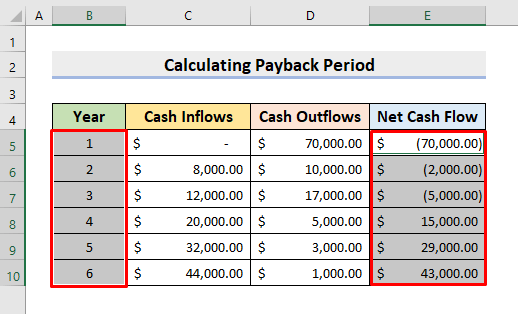
- Endi Qo'shish ➤ Chiziq diagramma
➤ Markerli 2-D chiziqli diagramma .

- Natijada, u quyida ko'rsatilgandek chiziqli diagrammani qaytaradi.
- Ushbu diagrammada siz uning X o'qi ni kesib o'tgan joyidagi taxminiy qiymatni ko'rasiz.
- Bu o'zini qoplash muddati.
- Ammo bu diagramma yordamida biz avval ko'rsatganimizdek aniq qiymatni ololmaydi.

Yakuniy natija
Shuning uchun Excel da Toʻlov muddatini hisoblash shablonimiz namoyish qilishga tayyor.Bizning yakuniy mahsulotimiz ko'rsatilgan quyidagi rasmga qarang.

Xulosa
Bundan buyon siz To'lov muddatini hisoblashingiz mumkin Excel da yuqorida tavsiflangan tartib-qoidalarni bajaring. Ulardan foydalanishda davom eting va vazifani bajarishning boshqa usullari bormi, bizga xabar bering. Shu kabi boshqa maqolalar uchun ExcelWIKI veb-saytiga tashrif buyuring. Izohlar, takliflar yoki so'rovlaringiz bo'lsa, quyida sharhlar bo'limiga yozishni unutmang.

